Guia de Usuario
Guia de configuração rápida do Postman
Esta página tem como objetivo fornecer as principais informações sobre como configurar um espaço de trabalho no Postman e importar o modelo de APIs do Aurora Vision. Após a importação da coleção, explicaremos a estrutura do template de APIs e como realizar uma Authentication para o lançamento do X-AuroraVision-Token.
Para obter informações detalhadas sobre o Postman e o guia oficial, consulte Postman Learning Center.
Faça o download do modelo de APIs do Aurora Vision, inicie o Postman e configure seu espaço de trabalho.
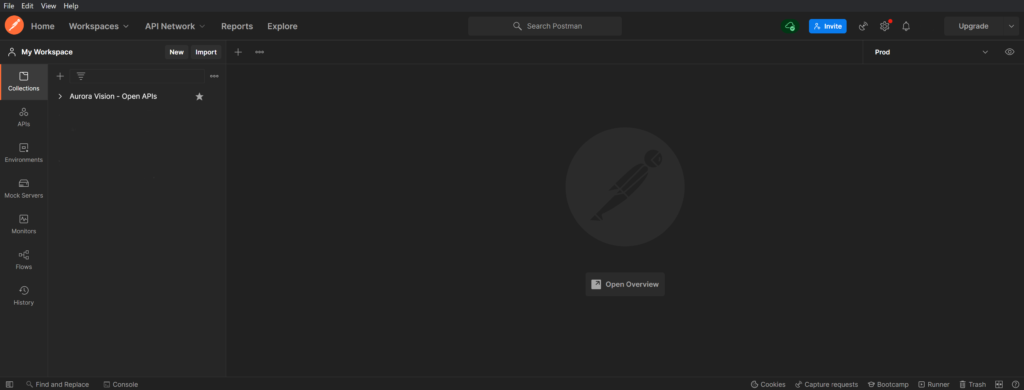
Clique em Import para importar uma nova coleção no Postman, uma janela dedicada será aberta.
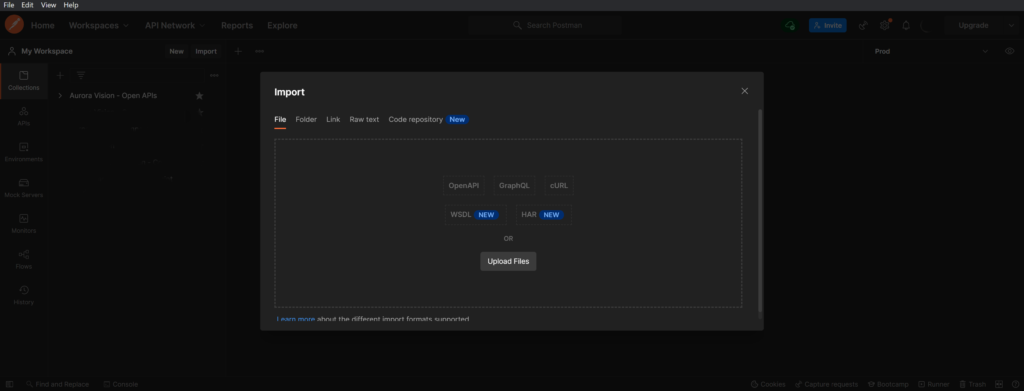
Faça upload do modelo de APIs do Aurora Vision que você baixou inicialmente como um arquivo (não se preocupe se for um arquivo .txt , a codificação do modelo segue o modelo Swagger de acordo com YAML idioma e o Postman irá reconhecê-lo de qualquer maneira)
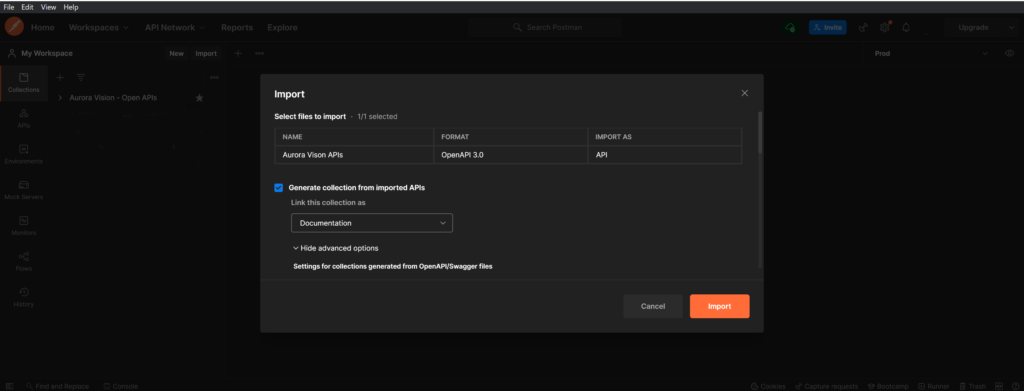
Nas configurações de importação do modelo, defina:
- Naming requests como Fallback;
- Set indent character como Space;
- Collapse redundant folder como Active;
- Optimize conversion como Active;
- Request parameter generation como Example;
- Response parameter generation como Example;
- Folder organization como Tags;
- Include auth info in example request como Active;
- Disable optional parameters como Inactive;
Clique em Importar e aguarde o Postman concluir a importação do modelo.
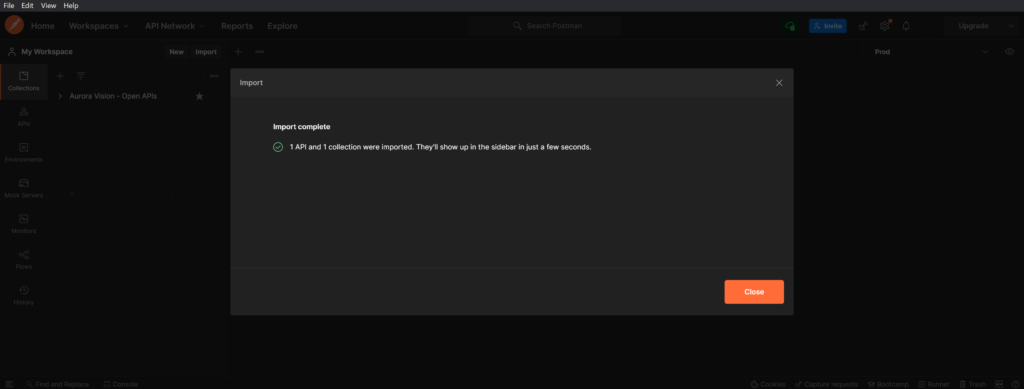
Neste momento, uma coleção foi criada no workspace, na guia Collections, e uma pasta, na guia APIs, ambas com o nome Aurora Vision APIs.

Ao expandir a pasta, estará disponível toda a hierarquia de chamadas oferecidas, divididas por tags, que nada mais são do que as suítes também mostradas no modelo Swagger.
Na pasta Authentication, selecione GET Authenticate.
A API de autenticação será aberta, com a guia Params destacada.
Para ter uma resposta correta, para a liberação correta de um X-AuroraVision-Token, é necessário se autenticar no serviço com as credenciais do Aurora Vision e o X-AuroraVision-ApiKey.
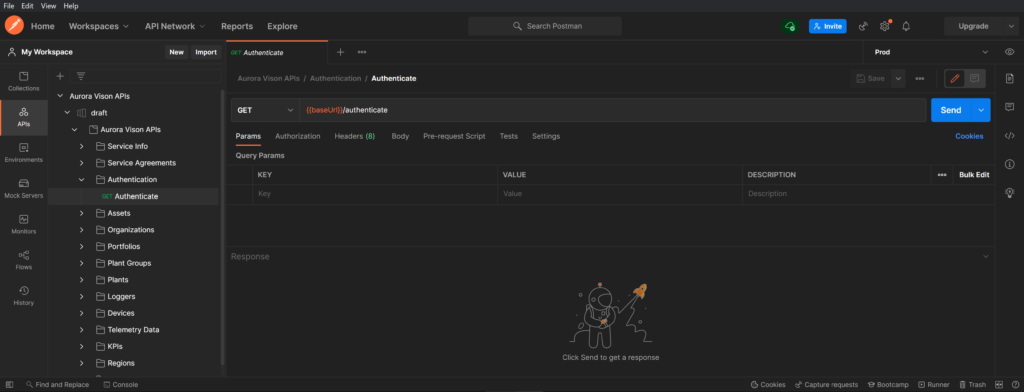
Clique na guia Authorization e, a partir daí, selecione Basic Auth no menu suspenso.
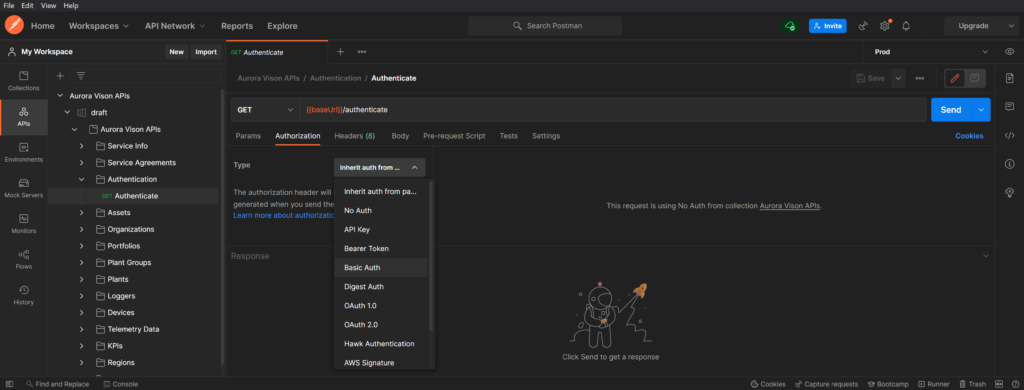
Digite o UserID e a Password da sua conta do Aurora Vision.
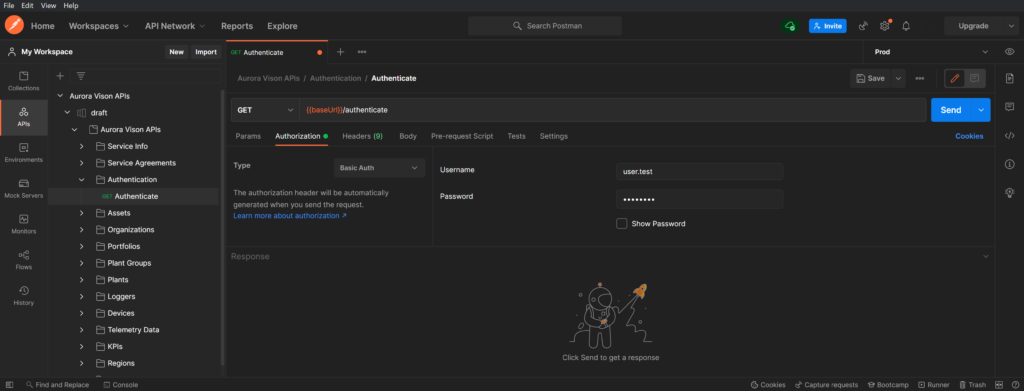
Clique na guia Headers e insira a X-AuroraVision-ApiKey.
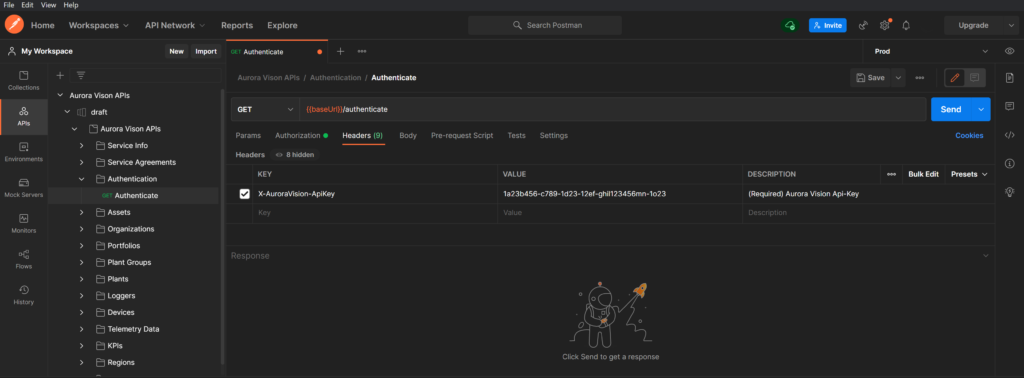
Clique em Send e a chamada será enviada para a Aurora Vision que, uma vez verificadas as credenciais e a X-AuroraVision-ApiKey responderá (JSON default format) que conterá o X-AuroraVision-Token.
O token é o header de todas as chamadas de APIs oferecidas e expira após 60 minutos de inatividade completa; isso significa que não há necessidade de executar a GET Authentication API toda vez para emitir um novo X-AuroraVision-Token se o que você já possui não expirou.
Para obter um guia completo sobre chamadas disponíveis, consulte o página OpenAPIs Swagger.